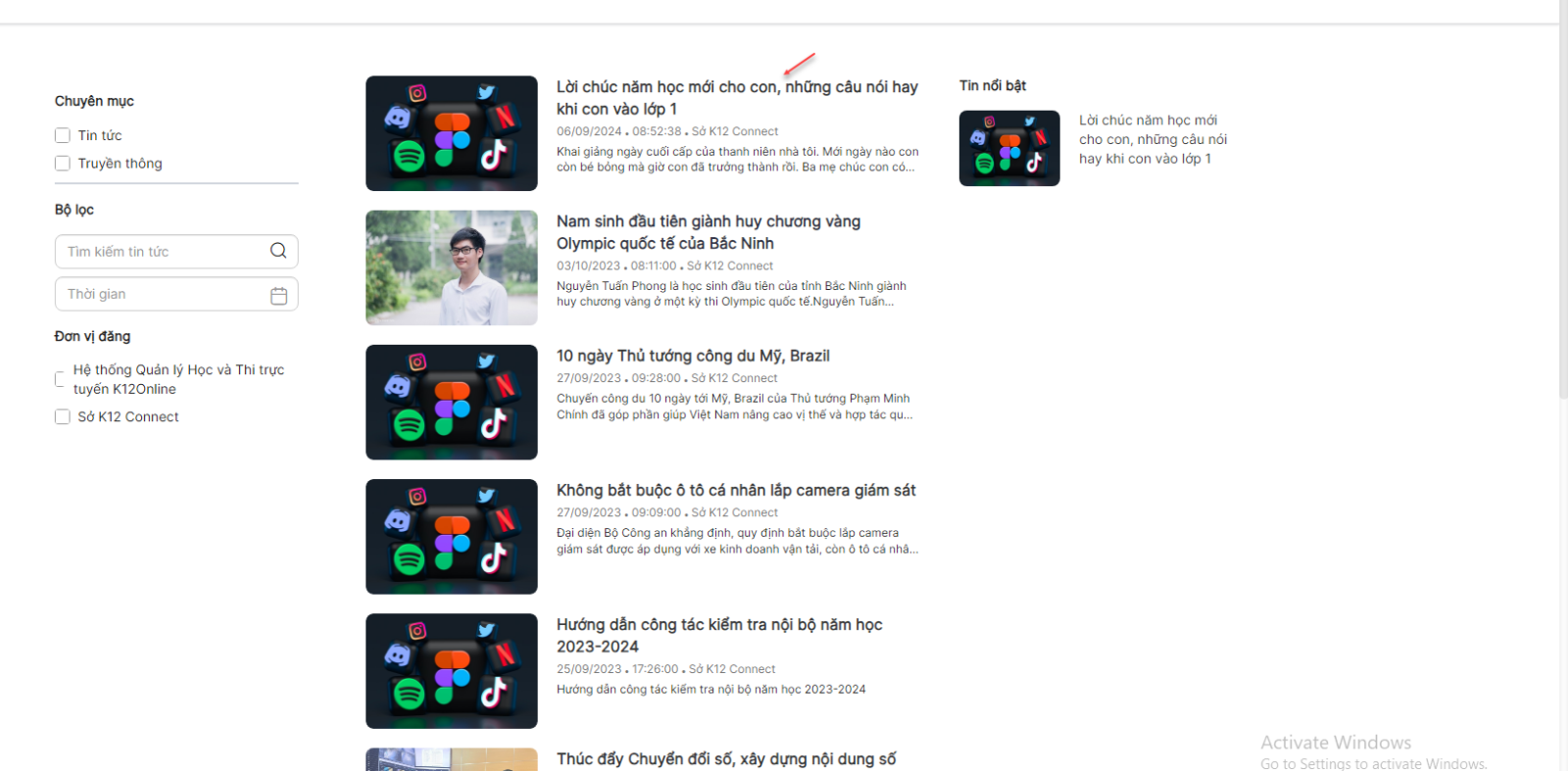Bước 1: Đăng nhập tài khoản Trường
Bước 2: Trang chủ > Click vào module Tin tức > Vào menu Danh sách tin tức
Bước 3: Danh sách > Click icon chỉnh sửa

Bước 4: Hiển thị form > Nhập đầy đủ thông tin> Click Lưu thực hiện thành công

- Trường danh mục hiển thị list dữ liệu bản ghi trong Cây danh mục, chỉ tích chọn được giá trị bản ghi đang hiển thị còn những giá trị bản ghi không hiển thị không được phép chọn
- Chọn file tải lên: chỉ hỗ trợ file .pdf, .doc, .docx, .jpg, .gif, .png, .jpeg, .bmp, .xls, .xlsx, .ppt, .ppt, .pptx, .zip, .7zip, .rar, .mp3, .mp4. Tối đa 10MB
- Trường Ảnh đại diện: Hỗ trợ file .jpg, .gif, .png, .jpeg, .bmp, .heic, .webp, .ico. Tối đa 10MB
- Checkbox Sự kiện: Mặc định là không tích chọn
- Trường trạng thái: mặc định là giá trị Hiển thị bài viết
- Trường Ngày Ghim: Hiển thị thời gian hiện tại
- Trường Ngày xuất bản: Hiển thị thời gian hiện tại
- Trường Tác giả: Có thể nhập mới hoặc chọn
- Trường Tài liệu đính kèm: Chỉ hỗ trợ file .pdf, .doc, .docx, .xls, .xlsx, .ppt, .pptx, .zip, .7zip, .rar. Tối đa 20MB
- Hiển thị trạng thái bản ghi sau khi chỉnh sửa:
- Nhấn Lưu/ Xuất bản => Bản ghi sau khi chỉnh sửa hiển thị ở trạng thái Xuất bản
- Nhấn Chờ xuất bản => Bản ghi sau khi chỉnh sửa hiển thị ở trạng thái Chờ xuất bản
- Nhấn Chờ duyệt => Bản ghi sau khi chỉnh sửa hiển thị ở trạng thái Chờ duyệt
- Nhấn Xem trước, hiển thị chi tiết tin tức, quay lại danh sách => Bản ghi sau khi chỉnh sửa hiển thị trạng thái cũ
Bước 5: Khi chỉnh sửa xong ở trạng thái xuất bản , hệ thống cập nhật lại dữ liệu bản ghi đó ở menu Tin tức ngoài trang chủ